1、选定一张图作为背景图片,将背景图片拖至ps中
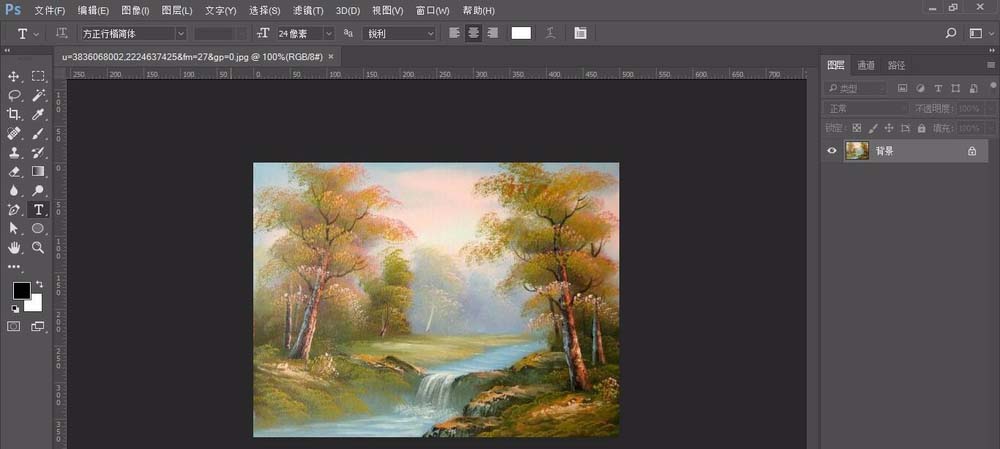
2、选择文字工具中的“横排文字”
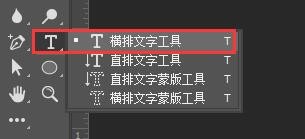
3、输入文字,字体选为“方正行楷”,颜色选为“白色”
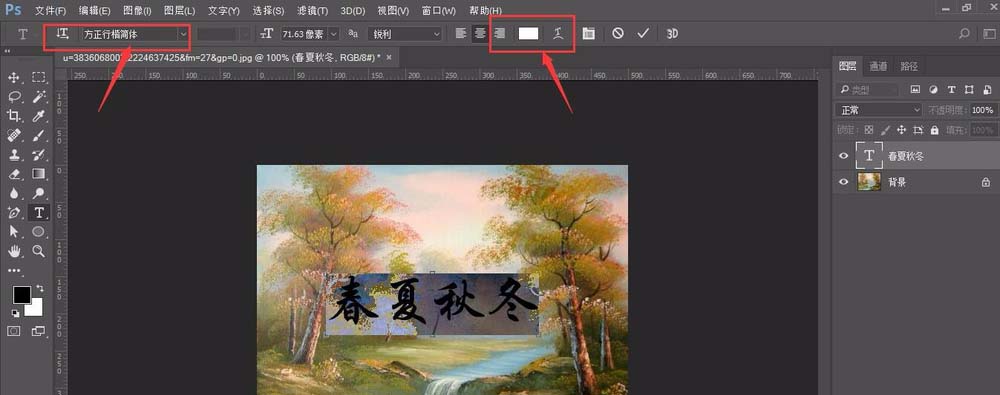
4、选择文字图层,右键选择“栅格化图层”
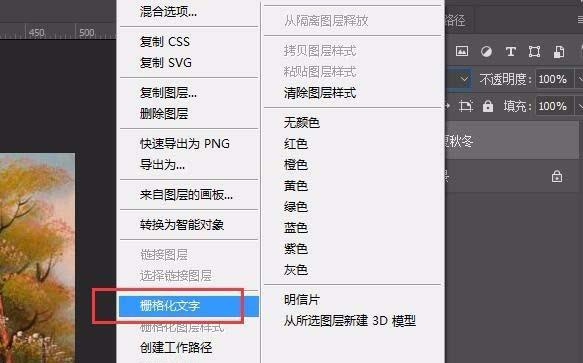
5、双击文字图层位置,打开混合模式,将混合模式改为“正片叠底”
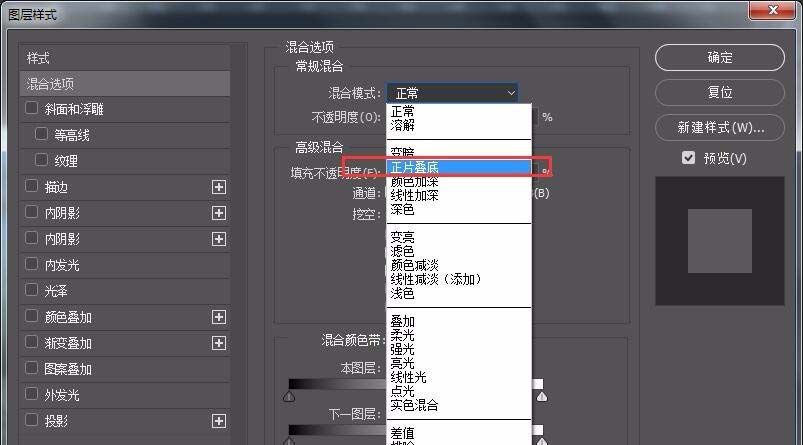
6、打开“混合模式”中的“斜面和浮雕”,调整数值,大小如下

7、最后效果如下

1、选定一张图作为背景图片,将背景图片拖至ps中
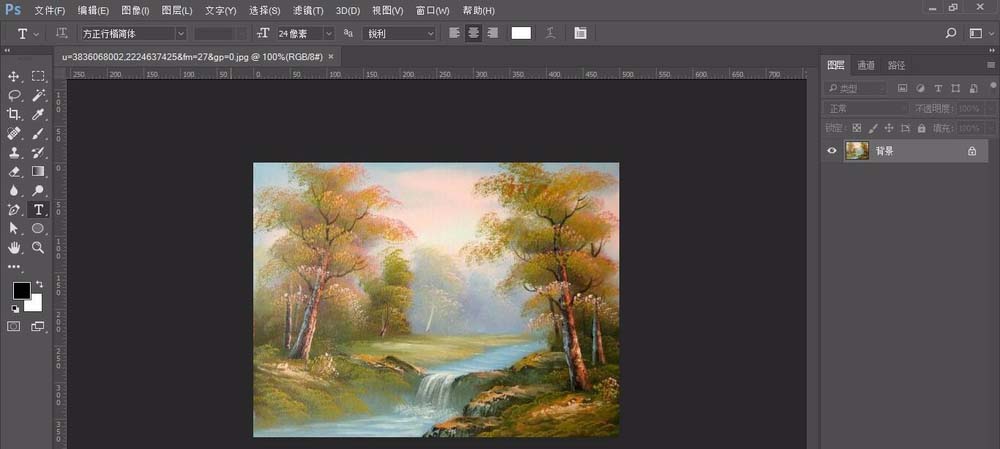
2、选择文字工具中的“横排文字”
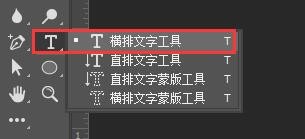
3、输入文字,字体选为“方正行楷”,颜色选为“白色”
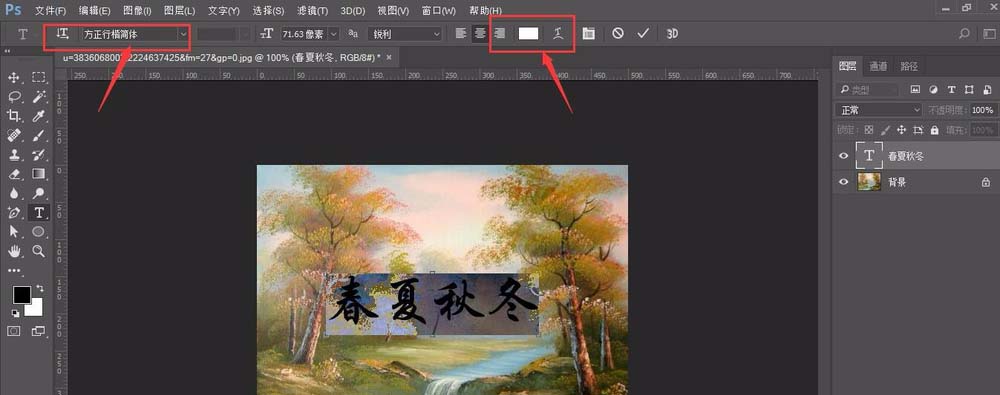
4、选择文字图层,右键选择“栅格化图层”
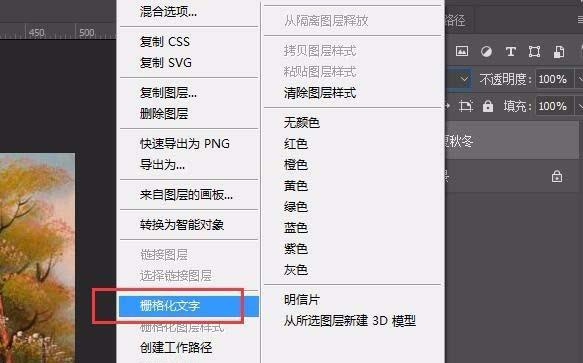
5、双击文字图层位置,打开混合模式,将混合模式改为“正片叠底”
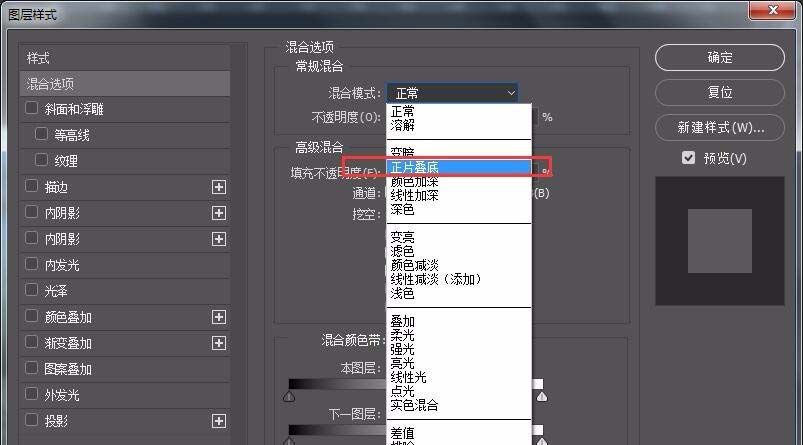
6、打开“混合模式”中的“斜面和浮雕”,调整数值,大小如下

7、最后效果如下


 被折叠的 条评论
为什么被折叠?
被折叠的 条评论
为什么被折叠?


